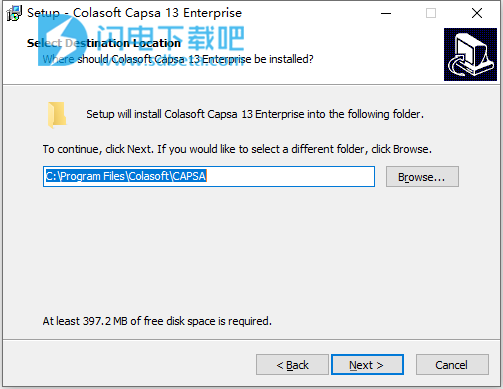Colasoft Capsa Enterprise破解版是一款全新的网络分析仪,它也是Colasoft分析平台的重要组成部分。基于第二代Colasoft数据包分析引擎(CSPAE)和高级无线网络捕获驱动程序,Colasoft Capsa Enterprise提供了高性能和实时故障排除功能,全面概述了企业以太网以及802.11 a / b / g / n无线网络,可帮助网络工程师查明网络问题,防止网络安全风险,进行多方向性能监视和优化,并全面增强企业网络的健壮性。借助最新开发的无线分析驱动程序,Colasoft Capsa Enterprise能够捕获,监视和分析来自无线网络的流量。它可以是一个AP或多个AP,就像您使用有线网络一样。Colasoft Capsa Enterprise将有线和无线网络的数据包捕获,数据包解码,协议分析,统计信息,日志和图形集成在一起。它可以在问题位置实现实时分析,还可以通过重放存档的数据包文件来进行追溯分析。分析解决方案可帮助工程师更有效地解决网络问题,并实现准确的定位和高效的分析。针对常用协议而设计的高级分析模块为工程师提供了更多实用的网络数据记录。数据包解码可帮助工程师检测网络攻击和网络欺骗。协议和端点资源管理器可帮助工程师快速找到所需的数据。各种图形为工程师提供了直观的信息。借助此网络分析仪,工程师可以检测网络问题,协调并支持各种网络管理工具的使用,并改善企业网络!!
安装激活教程
1、在本站下载并解压,如图所示
2、双击Setup.exe运行安装,勾选我接受许可协议
3、选择软件安装位置
4、安装完成,退出向导

5、将Capsa.exe复制到安装目录中,点击替换目标中的文件,默认路径 C:\Program Files\Colasoft\CAPSA

功能特色
1、改进的网络分析体验,用户可以从捕获源,过滤器到网络配置文件和分析目标进行控制。
2、记录网络配置文件,设置分析目标并执行定制分析以提高工作效率。
3、自定义数十种警报触发组合。
4、导入多个数据包文件并重播数据包流。
5、捕获并保存通过本地网络传输的数据,并进行实时和事后分析。
6、识别和分析300多种网络协议以及基于该协议的网络应用程序。
7、通过捕获通过网络传输的数据包并提供有关这些包的摘要和解码信息来监视网络带宽和使用情况。
8、一目了然地查看网络统计信息,从而轻松捕获和解释网络利用率。
9、直观的TCP时序。
10、所见即所得(所见即所得)数据包过滤器
11、即时动态显示物流数据包过滤图。
12、通过检测和定位可疑主机,可在几秒钟内诊断和修复网络问题。
13、绘制网络上每个主机的详细信息,包括流量,IP和MAC地址。
14、您自己的可编辑仪表板,一个位置和图形中的重要参数。
15、增强的可自定义报告。
使用帮助
1、开始捕捉
该页面主要介绍了使用有线网络适配器开始捕获的步骤。要开始使用无线网络适配器进行捕获,请参阅使用无线网络适配器捕获以获取详细信息,并且要重播数据包文件,请参阅重播捕获的数据包以获取详细信息。
要快速开始实时网络数据捕获,请选择一个网络适配器,然后单击“开始”页面上的“开始”按钮。
要使用用户定义的配置开始捕获,请执行以下步骤:
在分析模式选项卡上选择捕获选项卡。
在“适配器列表”部分中选择一个网络适配器。适配器状态部分显示所选适配器的流量状态。您可以同时选择一个或多个有线网络适配器。
右键单击``分析设置''部分上的``默认分析设置''以编辑分析设置。分析设置包括有关分析模块,节点组,名称表,警报,分析对象,数据包缓冲区,数据包过滤器,日志,诊断事件,数据包输出的设置,然后查看显示。您还可以创建新的分析设置。(有关详细信息,请参见分析设置)。
单击底部的开始按钮以启动分析项目。
2、使用无线网络适配器捕获
除了使用有线网络适配器捕获流量数据外,Capsa还可以使用无线网络适配器捕获数据包。要使用无线网络适配器开始捕获,请执行以下步骤:
在分析模式选项卡上选择捕获选项卡。
在“适配器列表”部分中选择一个无线网络适配器,然后将显示“适配器状态”部分,其中列出了所有可用的AP(有关详细信息,请参阅“AP状态”部分)。
选择一个AP,如果AP被加密,则将要求您键入密钥。您也可以选择多个AP。
右键单击“分析设置”部分上的“默认分析”设置,以编辑分析设置。分析设置包括有关分析模块,节点组,名称表,警报,分析模块,分析对象,数据包缓冲区,数据包过滤器,日志,诊断事件,数据包输出和视图显示的设置。您还可以创建一个新的分析设置(有关详细信息,请参见分析设置)。
单击底部的开始按钮以启动分析项目。
使用无线网络适配器捕获仅适用于Capsa Enterprise。Capsa Free不提供此类功能。
它仅适用于Windows Vista和更高版本,以使用无线网络适配器捕获数据包。
如果为AP输入了错误的密钥,则分析项目也会运行,但不会解码任何数据包。
一个分析项目仅从一个无线网络适配器捕获流量数据。如果计算机上有多个无线网络适配器,则应创建新的分析项目,一个分析项目应使用一个无线网络适配器。
一个分析项目可以一次监视多个AP。
要解码和分析wifi流量,建议您:
确保被监控AP的密码正确。
距离无线路由器(信号源)足够近,从而捕获所有数据包。
在其他主机访问网络之前监视AP,从而捕获EAPOL握手数据包。
--------------------------------------------------------------------------------
AP状态部分
一旦选择了无线网络适配器,所有检测到的AP会立即在AP状态部分列出,其中包括AP名称,信号强度,加密密钥,媒体类型,AP通道,MAC地址和加密类型。
此部分显示如下:

要刷新AP列表,请右键单击并选择Refresh。
要编辑AP的属性,请双击AP或右键单击AP,然后选择“属性”以打开“无线网络属性”对话框,该对话框用于配置AP的设置,包括别名和加密密钥。您可以为AP提供一个易于识别的别名。Capsa可以识别加密类型,您只需输入加密密钥即可。该程序可以存储AP的设置。如果不是第一次选择AP,则只需选择AP,而无需输入密钥。
要管理已使用的AP,请右键单击并选择“无线网络管理器”以打开“无线网络管理器”窗口,您可以在其中找到所有已监视的无线AP的历史记录列表。您可以更改其加密密钥并删除旧条目。
Capsa支持分析2通道无线AP的流量。如果安装Capsa的计算机中只有一个无线适配器,则在选择2通道无线AP并单击“开始”时,将弹出一个对话框,如下所示。

3、重播捕获的数据包
Capsa不仅分析实时网络数据,还分析捕获的数据包,包括Capsa捕获的数据包以及其他程序(例如Wireshark,Omnipeek和其他数据包文件)捕获的数据包。
要重播捕获的数据包,请按照以下步骤操作:
选择“开始”页面上的“重播”选项卡。
从“数据包文件”部分添加数据包文件。
如果您在“系统选项-基本”中选中了“自动加载上次重播的数据包文件”,则Capsa会自动将数据包文件加载到重播列表中。如果在“系统选项-基本”中未选中“自动加载用于最后分析的数据包文件”,则包文件列表将为空,并且您可以单击“记住重播的包文件”,以重新加载上次重播的包文件。
右键单击“分析设置”部分上的“默认分析设置”以编辑分析设置。分析设置包括有关分析模块,节点组,名称表,警报,分析对象,数据包缓冲区,数据包过滤器,日志,诊断事件,数据包输出和视图显示的设置。您还可以创建新的分析设置(有关详细信息,请参阅分析设置)。
单击底部的开始按钮以启动分析项目。
数据包文件部分如下所示。
添加文件:添加要重播的数据包文件。当同时重播多个数据包文件时,用户可以选择按时间戳或编号重播它们。
添加文件夹:将所有数据包文件添加到选定的文件夹中。
删除:从列表中删除选定的数据包文件。
全部清除:清空数据包文件列表。
加载上次重播:最新的重播数据包文件将显示在“数据包文件”框中。
重播模式:重播数据包的模式:
按时间戳重播:根据时间戳最多可以重播200个数据包文件。
按编号重播:将按照数据包文件列表中的列表顺序重播所有数据包。
重放速度:重放数据包的速度,包括:
快速:忽略时间间隔将重播数据包。Capsa默认情况下以“快速”速度重放数据包。
正常:数据包将以捕获速度(较慢)进行重放。
Chóngbòbǔhuòde shùjùbāo